如何让win7电脑退出屏保程序是显示登录界面?
摘要:相信屏保功能很多朋友都曾经使用过吧?一般来说,没有设置过屏保的电脑在一定的时间之后也会出现待机状态,但是与之不同的是,屏幕将不停的变换画面,...
相信屏保功能很多朋友都曾经使用过吧?一般来说,没有设置过屏保的电脑在一定的时间之后也会出现待机状态,但是与之不同的是,屏幕将不停的变换画面,虽然看起来没有什么,甚至是更美观,但事实上,这样的方式对于屏幕来说是很不好的,容易损耗屏幕的寿命。而设置过屏保之后,电脑就会进入休眠式的待机状态,屏幕就会暂时关闭掉。而再次唤醒时,一般来说都会出现欢迎界面,这让很多朋友不喜欢,在他们看来,似乎出现登录界面更好,那么想要win7系统出现登录界面是否可行呢?也许如下的设置可以帮到你!
1.首先,咱们打开开始菜单,进入控制面板界面,然后在控制面板中点击进入个性化设置,之后进入到显示界面。
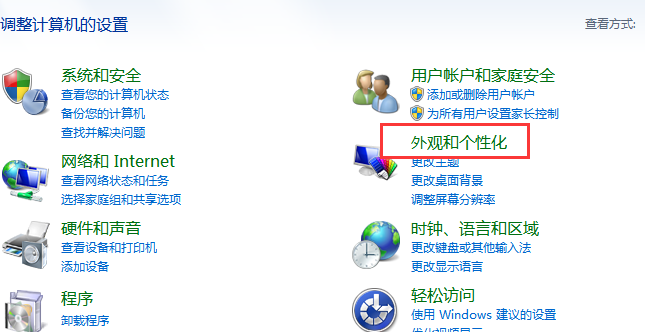
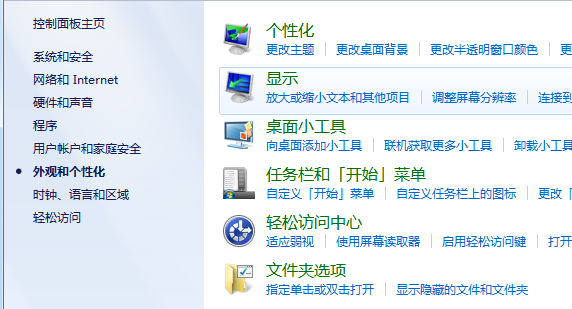 2.接下来咱们进入到屏幕保护程序中,将界面切换到屏幕保护程序,并单击密码保护按钮。
2.接下来咱们进入到屏幕保护程序中,将界面切换到屏幕保护程序,并单击密码保护按钮。
3.将显示欢迎屏幕前面默认的勾选去掉,然后点击最后的确定按钮保存设置即可。
【如何让win7电脑退出屏保程序是显示登录界面?】相关文章:
